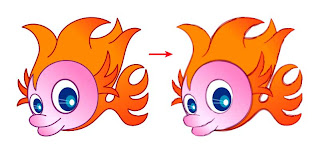
Illustratorで毛筆のようなナチュナル系ブラシを作成するときは、円の集合体で設計してみることが一番簡単な方法です。
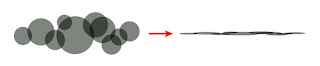
毛筆のようなナチュナル系ブラシの作成手順は上の【図】のように描画モードを【乗算/不透明度=50%】程度に設定した黒塗りの円をランダムに配置し、全体を垂直方向ら極端な潰しを行ってからアートブラシとして登録します。下の【図】はアートブラシの登録オプション画面です。この時注意することは彩色方式を【色合いを付ける】などに設定しておくことです。あとは作成したイラストの線に対してブラシを指定するだけです。
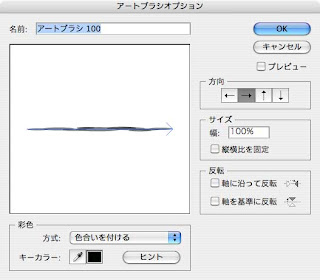
なお、下の【図】の左端のように鋭角の存在するオプジェクトのに対してブラシを指定する場合の注意点は、左から2番目のように鋭角部分が折れ込んでしまうことです。そこでオプジェクトを塗りだけと線だけの2つの分け、右から2番目の赤い円で括ったように鋭角部分をハサミツールで切り離してしまえば不自然なイメージは払拭できます。




